Hvad er OBS: Opdag dets funktioner, plugins, guider, fordele og ulemper
OBS Studio er et af de offline programmer, du kan bruge til optagelse og mere. Nogle brugere har dog ingen idé om programmet. Desuden ved de ikke, hvad programmet er i stand til. I så fald, hvis du er blandt de brugere, der endnu ikke har stødt på og brugt OBS Studio, er dette muligheden for dig. I dette indlæg vil du opdage en komplet anmeldelse af OBS Studio. Du vil lære dens definition, funktion, plugins, fordele og ulemper, guider og mere. På denne måde kan du lære alt om programmet. Desuden, efter at have opdaget alt om programmet, er der yderligere læring, du kan opnå. Indlægget vil også give det bedste alternativ til OBS Studio. Med det vil du have et andet program at bruge af en eller anden grund. Begynd at læse indlægget for at finde ud af alt vedrørende den nævnte diskussion.
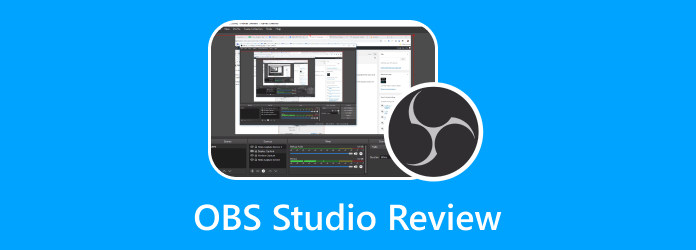
Del 1. Hvad er OBS Studio
OBS-projektet skabte OBS Studio, en gratis, open source-skærmoptagelsesapplikation. Den kan optage videoer fra din skærm og tage stillbilleder fra din skærm. På denne måde er OBS et godt program på markedet. Også denne gratis software appellerer til mange erfarne videoproducenter. Det har en enorm indlæringskurve for nye brugere. Grundlæggende videoredigeringsværktøjer er inkluderet i OBS Studio. Uden at installere et tredjepartsprogram kan du skifte mellem scener og kombinere lyde fra mange kilder. Plus, farvekorrektion er en mulighed. Derudover kan du redigere dine scener i Studio Mode, før du udgiver dem. Dette program er designet til live-udsendelse snarere end videoredigering.

Desuden præsterer OBS beundringsværdigt, men er et lille program. Det er en anstændig løsning for brugere med ældre, kraftfulde computere. Det er fordi det kunne være mere ressourcekrævende. Det gavner brugere med mange opgaver, der kører samtidigt, såsom streamere. Dette gælder især, hvis du streamer live på sociale mediekanaler, mens du kører mange spil. Derudover tilbyder OBS Studio anstændig lyd- og videokvalitet. For mange streamere er den bedste opløsning, du kan optage, 1080p. Men du skal vælge et andet program for at øge din videoudgangskvalitet til 4K. Den forudindstillede lydkvalitet er ikke den bedste. Men ved at ændre lydindstillingerne kan du ændre din lydbithastighed til 320. Der er flere ting, du kan lære om OBS Studio. For at vide mere, læs den anden del af dette indlæg.
Kompatibilitet: Windows, Mac, Linux
Del 2. Nøglefunktioner i OBS Studio
Vil du opdage alle mulighederne i OBS Studio? Hvis det er tilfældet, vil vi levere alle de funktioner, du kan opleve ved brug af OBS Studio.
- • Programmet giver brugerne mulighed for at streame på forskellige sociale medieplatforme.
- • Du kan optage spil, skærme, webcams og andre kilder.
- • Det giver et ubegrænset antal kilder og scener.
- • Programmet tilbyder brugerdefinerbare genvejstaster. Du kan starte eller stoppe optagelsen, slå lyden fra, skjule enhver videokilde, skifte mellem scener osv.
- • OBS Studio tillader op til to lydkilder under optagelse. Lydmixeren lader brugere tilpasse kildeindstillinger og niveauer, når de redigerer en optaget video.
Del 3. Almindelig brugte OBS-plugins
1. OBS.Live Plugin af StreamElements
Vi er alle klar over, at hver streamer har mange ting, de skal spore, mens de streamer. I så fald blev OBS.Live Plugin By StreamElelements oprettet for at hjælpe med at tilpasse, hvordan din OBS ser ud. På denne måde kan du se alt, hvad du har brug for under udsendelsen. Derudover vil det ved hjælp af dette plugin være nemt for dig at spore ethvert aspekt af din stream. Ydermere kan pluginnet tilbyde chatintegration, advarselsstyring, en visningstalsmåler og mere.
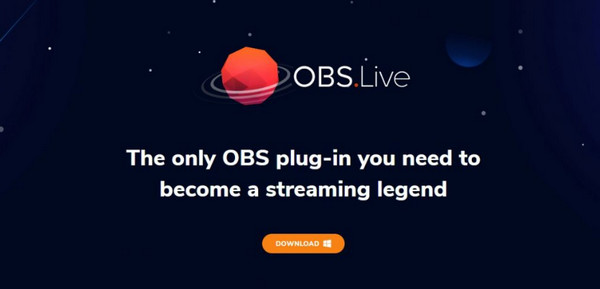
2. OWN3D Pro Plugin
Når du streamer, er det bedste, du skal overveje, designet. Det er et af de mest væsentlige aspekter af kanalen. OWN3D udviklede et plugin, der tilbyder det væsentlige til at brande kanalen. Når du bruger OBS, giver OWN3D Pro Plugin dig adgang til 570+ overlejringer. Det giver også design, der får din stream til at skinne. Derudover består pluginnet af forudindstillede stream-etiketter, en chatbot og Twitch-chat, hvilket gør det mere nyttigt for brugerne.
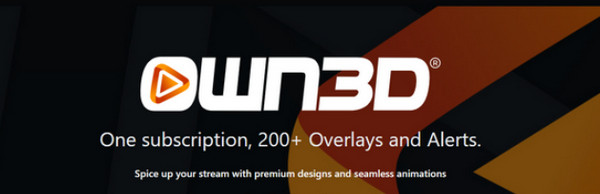
3. VST Plugins
Hvis du vil streame med lyd i høj kvalitet, er VST Plugin perfekt. Den kommer også med forskellige kontrolfunktioner. Det inkluderer komprimering, kontrol af baggrundsstøj og mikrofon-EQ. Med dette plugin kan du sikre, at din stream bliver bedre, især når man taler om at have en fantastisk lydkvalitet.

4. OBS Websocket
Dette plugin lader din OBS kommunikere med tredjepartssoftware for at ændre overgange, scener og mere. Du kan også bruge OBS Websocket på to programmer. Den første er Touch Portal. Det fungerer med Mac, Windows, Android og iOS. Du kan også forbinde den med forskellige streaming-apps. Det andet program er Deckboard. Det kan oprette forbindelse til applikationer og platforme problemfrit.
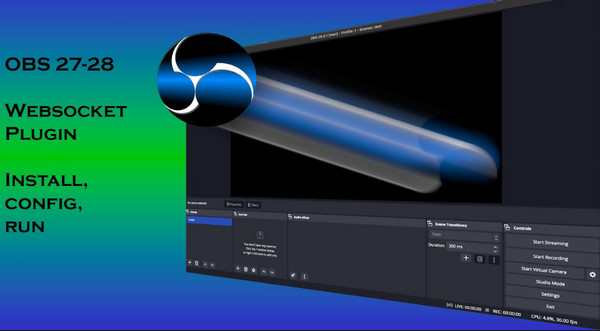
Del 4. Nem guide til brug af OBS Studio
Hvis du vil bruge OBS Studio til at optage din computerskærm eller gameplay, skal du følge den enkle vejledning nedenfor.
Trin 1Hent OBS Studio på din enhed. Vælg derefter Kør som administrator. Når du er færdig, skal du starte programmet på enheden.
Trin 2Når du har startet programmet, skal du klikke på Plus ikonet på den nederste del af grænsefladen. Vælg derefter Displayoptagelse mulighed for at se din computerskærm.
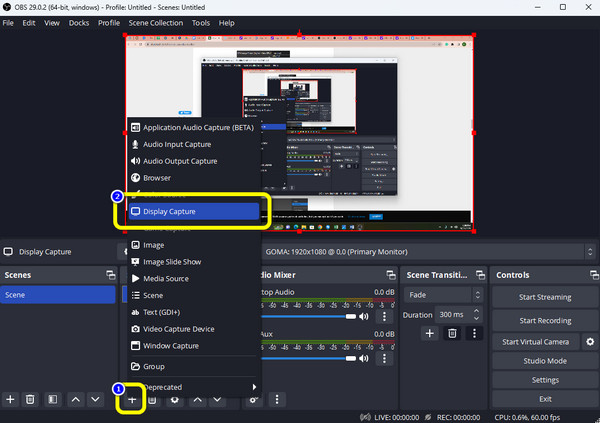
Trin 3Højreklik derefter på Displayoptagelse for at se flere muligheder. Vælg derefter indstillingen Transformer og klik Tilpas til skærmen.
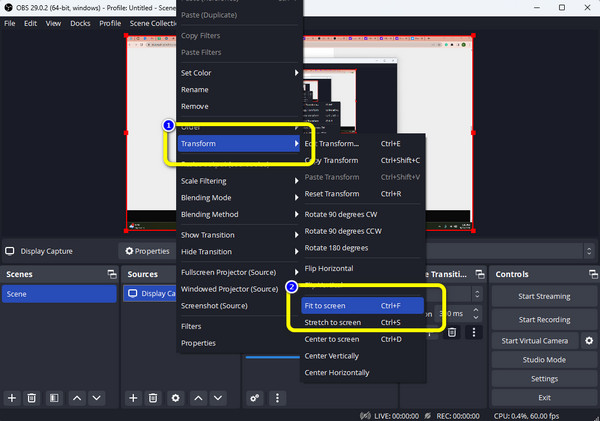
Trin 4Den næste ting du skal tjekke er lyden. Gå til Audio Mixer sektion for at kontrollere, om bjælkeskyderen er justerbar.
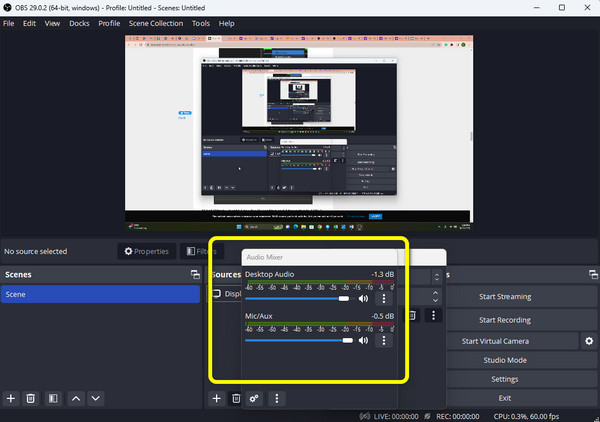
Trin 5Klik på knappen Start Recording knappen for at optage dit spil eller din computerskærm. Så, når du er færdig med at optage, skal du klikke på Stop optagelse valgmulighed.
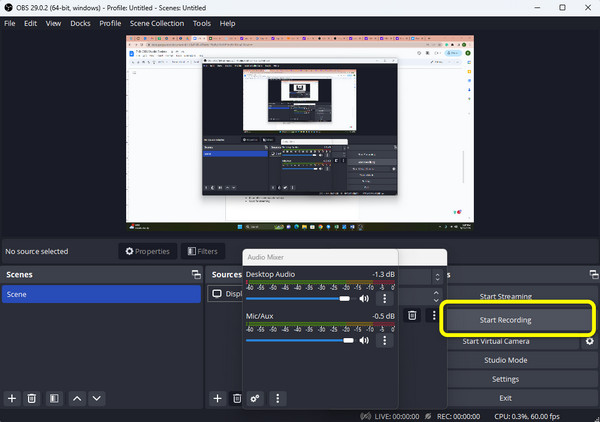
Del 5. Fordele og ulemper ved OBS Studio
Fordele:
- • Offline-programmet er nemt at downloade
- • Tilgængelig for Windows, Mac og Linux.
- • Det kan tilbyde brugerdefinerbare genvejstaster.
- • God til streaming.
- • Den kan optage videoer og spil.
- • Den kan understøtte forskellige filtre.
- • Programmet kan give god video- og lydkvalitet.
Ulemper:
- • Programmets grænseflade er uegnet for begyndere.
- • OBS mangler redigeringsværktøjer til at forbedre videoer.
Del 6. Alternativ til OBS Studio
Brugen af live streaming er blevet mere udbredt i de senere år. Anmeldelser af Open Broadcaster Software (OBS) er eftertragtet af skabere over hele verden. Men brugergrænsefladen er ikke smart, og den er ikke intuitiv. Den mangler flere væsentlige videoredigeringsfunktioner. I så fald er det bedste alternativ til OBS Studio Tipard Screen Capture. Dette offlineværktøj er lettere at betjene og tilgængeligt for Windows- og Mac-operativsystemer. Derudover er dens grænseflade intuitiv, hvilket gør den forståelig for brugerne. Du kan gøre flere ting med dette offline program. Du kan bruge dette som din spiloptager. Du kan også optage en video med lyd, hvis du har brug for det. Bortset fra det, kan du ændre skærmen baseret på din foretrukne størrelse. En anden funktion, du kan støde på, når du optager, er, at du kan tage et skærmbillede, mens du optager. På denne måde, hvis du ønsker at fange nogle scener under optagelsen, kan du gøre det. Ud over det kan du også indsætte tekst under optagelsesprocessen. Det er ved hjælp af taskeikonet du kan se på interfacet.
En anden funktion, du kan bruge, er dens trimningsfunktion. I forhåndsvisningssektionen lader værktøjet dig trimme din video baseret på dine præferencer. Derefter kan du allerede gemme det endelige output. Desuden er Tipard Screen Capture perfekt til alle brugere. Det kræver ikke, at du er dygtig eller talentfuld for at bruge det. Så hvis du vil nyde mere om dens fulde funktion, er det måske på tide, at du prøver Tipard Screen Capture.
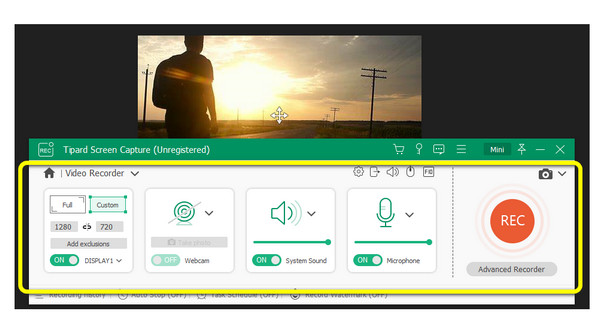
Udvidet læsning:
Trin til brug af Quicktime-skærmoptagelse med lyd
Metoder til at optage en video på computer ved hjælp af fantastisk software
Del 7. Ofte stillede spørgsmål om OBS Studio
Hvor gemmer OBS optagelse?
Du kan se den optagede video af, hvor du gemmer OBS-programmet. En anden måde at se optagelsen på er at gå til File (Felt) menu fra hovedgrænsefladen i OBS. Vælg derefter Vis optagelser mulighed. Derefter vises filmappen med den optagede video på skærmen.
Hvorfor fungerer OBS-spiloptagelse ikke?
Årsagen er, at spiloptagelsen kræver tilladelser. Du skal have tilladelse til at optage de visuelle data fra dit system. Nogle systemkonti behøver ikke tilladelse. Andre ønsker dog en administrators godkendelse. Så efter download-processen skal du altid køre OBS som administrator.
Er OBS Studio bedre end OBS Classic?
Vi foreslår selvfølgelig at flytte til Studio. Studio har flere funktioner, så det forklarer hvorfor. Det tilbyder en multi-platform supportfunktion og en forbedret API, hvis du skal bruge den på OSX eller Linux. Fremtiden tilhører OBS Studio. Det vil erstatte OBS Classic og blive udfaset eller udgået.
Konklusion
Oplysningerne ovenfor er den fulde anmeldelse af OBS Studio. Du vil lære dens definition, funktioner, fordele og ulemper. Du kan også lære om optagelse af en video fra din computerskærm. Man kan sige, at OBS Studio er pålidelig. Dens grænseflade er dog forvirrende. På denne måde finder nogle brugere, især begyndere, det kompliceret. Indlægget introducerer også det bedste OBS-alternativ. Så hvis du vil have et program med en intuitiv grænseflade, så brug Tipard Screen Capture.







